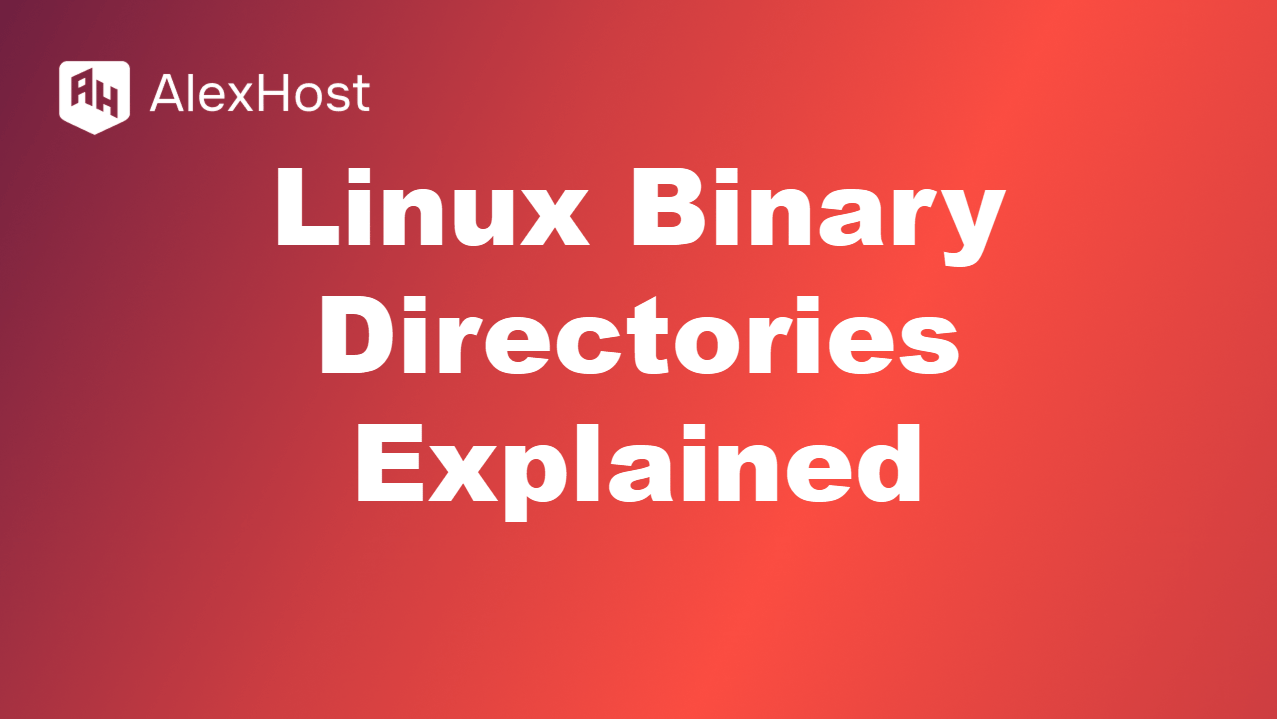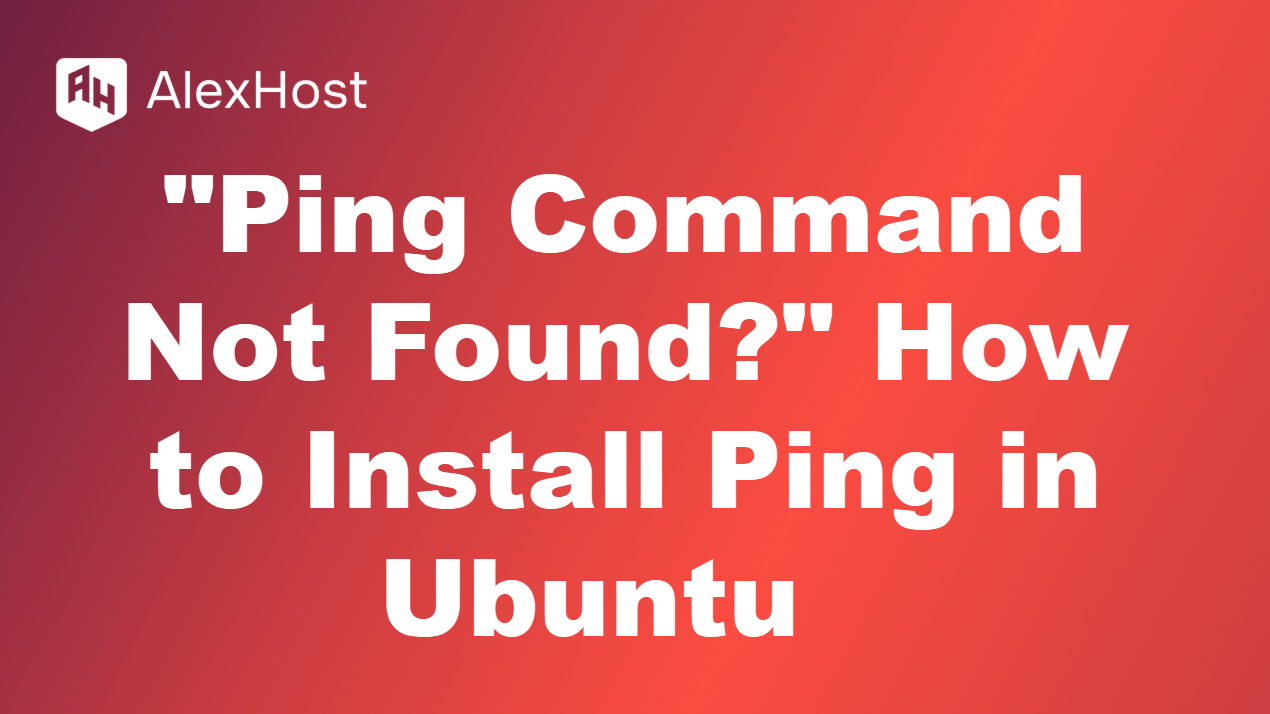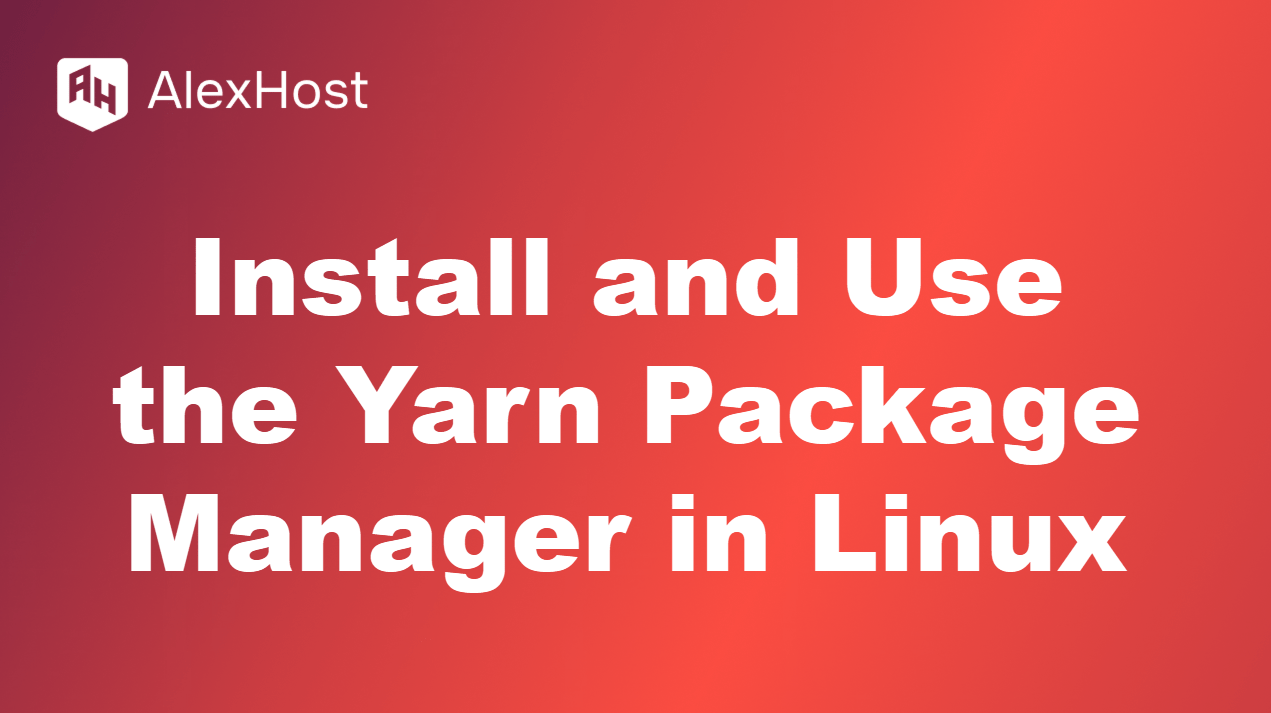Comandos Systemctl: reiniciar, recarregar e parar o serviço no Linux
Nas distribuições modernas do Linux que usam o systemd como sistema de inicialização, o gerenciamento de serviços e processos é realizado por meio do comando systemctl. Esse comando avançado permite que os usuários controlem os serviços do sistema, verifiquem seus status e manipulem suas configurações. Neste artigo, exploraremos como usar os comandos systemctl para reiniciar, recarregar e parar serviços no Linux.
Entendendo o systemd e o systemctl
o systemd é um gerenciador de sistemas e serviços para sistemas operacionais Linux, projetado para oferecer uma maneira melhor de gerenciar serviços, dependências e recursos. Ele é responsável pela inicialização do sistema e pelo gerenciamento de serviços, oferecendo recursos como inicialização paralela, carregamento de serviços sob demanda e muito mais.
o systemctl é a interface de linha de comando usada para interagir com o systemd. Ela permite que os usuários iniciem, parem, ativem, desativem e gerenciem os serviços do sistema com facilidade.
Comandos comuns do systemctl
Reiniciar um serviço
Quando você precisa aplicar alterações em um serviço ou se recuperar de um erro, reiniciar o serviço é uma operação comum. O comando para reiniciar um serviço é o seguinte:
sudo systemctl restart <nome_do_serviço>
Exemplo:
Para reiniciar o serviço nginx, você usaria:
sudo systemctl restart nginx
Recarregando um serviço
O recarregamento de um serviço é útil quando você deseja aplicar alterações de configuração sem interromper completamente o serviço. O comando para recarregar um serviço é:
sudo systemctl reload <nome_do_serviço>
Exemplo:
Para recarregar o serviço nginx depois de fazer alterações em seu arquivo de configuração, execute:
sudo systemctl reload nginx
Observação: nem todos os serviços suportam a operação de recarga. Nesses casos, talvez seja necessário reiniciar o serviço.
Como interromper um serviço
Se precisar interromper um serviço temporariamente, você pode fazer isso com o seguinte comando:
sudo systemctl stop <nome_do_serviço>
Exemplo:
Para interromper o serviço nginx , execute:
sudo systemctl stop nginx
Comandos adicionais
Aqui estão alguns comandos adicionais do systemctl que podem ser úteis:
- Iniciando um serviço: Para iniciar um serviço que não está em execução no momento:
sudo systemctl start <nome_do_serviço>
- Ativação de um serviço: Para permitir que um serviço seja iniciado automaticamente na inicialização:
sudo systemctl enable <nome_do_serviço>
- Desativação de um serviço: Para impedir que um serviço seja iniciado automaticamente na inicialização:
sudo systemctl disable <nome_do_serviço>
- Verificação do status do serviço: Para verificar o status de um serviço, use:
sudo systemctl status <nome_do_serviço>
Verificação do status do serviço
A verificação do status de um serviço pode fornecer informações valiosas, inclusive se ele está em execução, se há algum registro recente e seu estado atual. Para verificar o status de um serviço, use:
sudo systemctl status <nome_do_serviço>
Exemplo:
Para verificar o status do serviço nginx:
sudo systemctl status nginx
Esse comando exibirá informações como o status ativo do serviço, seu PID (ID do processo) e todos os registros recentes relacionados ao serviço.
Conclusão
Gerenciar serviços no Linux usando o systemctl é simples e eficiente. Entender como reiniciar, recarregar e interromper serviços é essencial para administradores de sistemas e usuários que desejam manter seus sistemas de forma eficaz. Ao dominar esses comandos, você pode garantir que seus serviços sejam executados sem problemas, aplicar alterações de configuração sem tempo de inatividade e gerenciar os recursos do sistema com eficiência.
Com o systemctl, você tem uma ferramenta poderosa na ponta dos dedos para o gerenciamento de serviços, contribuindo para a estabilidade e o desempenho gerais do seu ambiente Linux.